Western Digital gehört zu den bekanntesten Herstellern von Speicherprodukten der Welt, vor allem in der Festplattensparte gehört WD zu den festen Größen der Branche. Neben den passenden Festplatten bietet der US-amerikanische Riese aber auch die dazugehörigen NAS-Server an. In diesem Artikel erfahrt ihr alles zum WD My Cloud PR2100.
Der WD My Cloud PR2100 wäre unserer Meinung nach ein ideales Einsteigerprodukt. Dafür ist er leider zu teuer.
- Mit rPlatz nahezu alles zu speichern, erlaubt die My Cloud Pro Serie...
- Die Kompatibilität mit Mac und PC sorgt dafür, dass Sie Ihre Inhalte...
- Und weil sich alle Fotos, Videos und Dateien jetzt organisiert an...
Kann man so stehen lassen
Der Logik nach beginnen wir bei den Äußerlichkeiten. Der WD My Cloud PR2100 kommt im schlichten, schwarzen Plastiklook daher. An der Vorderseite liegen die beiden Festplatten-Bays die mit einem einfachen Hebel geöffnet werden können. Darunter befinden sich zwei blaue Status LEDs. Links daneben befindet sich das WD Logo, darunter der Power Button sowie die Direktkopiertaste und der dazugehörige USB Port. All diese Anschlüsse liegen auf einem Hintergrund aus Pianolack.

Auf der Rückseite liegen Reset Button, ein weiterer USB Port, zwei Ethernet Anschlüsse sowie zwei Stromanschlüsse. Hinter dem Gitter lässt sich der, vor allem beim Start sehr laute Lüfter erkennen. Mit 2,2 kg ohne Festplatten und Maßen von 14,8 cm in der Höhe, 11 cm in der Breite und 21,3 cm in der Länge liegt der WD My Cloud PR2100 im Durchschnitt unseres Produktfelds. Insgesamt also ein hübsches Gerät das man problemlos im Büro unterbringen kann. Der Pianolack stört und zieht Staub an, vor allem sollte er aber schonend behandelt werden da er im Handumdrehen verkratzt.

Pianolack, auch Schleif- oder Klavierlack genannt, ist die letzte Bürde Gottes die selbst Ungläubige tagtäglich belastet. Ein bekannter Ableger der berühmt-berüchtigten Lackierung war die PlayStation 3, ihres Zeichens nach die schmutzigste Konsole aller Zeiten. Pianolack sieht nicht nur scheiße aus, er zeigt Staub, Schmutz und Fingerabdrücke auch so gut wie keine andere Materialbearbeitung und verkratzt bei jeder ungeplanten Berührung. Trotzdem verwenden diabolische Produktdesigner bis heute das Teufelszeug, vermutlich um von ihren eigenen Macken abzulenken.
„Mutter, installierst du kurz den NAS-Server?“
Richtig gehört. Den WD My Cloud PR2100 könnt ihr problemlos von eurer Mutter installieren lassen. Kein Gerät im Test ließ sich so problemlos einrichten wie das WD Gerät. Strom ran, Ethernet an Router und NAS, Festplatten rein, Powerknopf drücken und mycloud.com/setup an einem Gerät im selben Netzwerk öffnen. Erwähnenswert: Der WD My Cloud PR2100 ist der einzige der die Festplatten ohne Festplattenkäfig installieren lässt. Einfach reinschieben und die Klappe schließen.

Zurück zur Installation: Nach dem Festlegen eures Adminkontos landet ihr relativ schnell im Speicher-Menü des Geräts. Hier könnt Ihr direkt ein Volumen einrichten. Unter Datenträgerstatus seht ihr davor ob eure Festplatten auch tatsächlich erkannt werden. Wichtig ist, dass ihr auch wenn ihr kein RAID verwenden möchtet ein Volumen erstellen müsst um den Server nutzen zu können. Zur Auswahl stehen dabei JBOD („just a bunch of disks“, also getrennte Festplatten ohne RAID Verbund), Aufteilung (miteinander verbundene Festplatten die nacheinander gefüllt werden, ebenfalls ohne RAID Verbund), RAID0 (Daten werden auf beide Festplatten verteilt wodurch schnellere Lese- und Schreibgeschwindigkeiten erzielt werden) sowie RAID1 (die Daten werden auf beiden Festplatten gleichermaßen gespeichert wodurch eine redundante Sicherung entsteht). Da wir unseren Server zur Sicherung von Videos und Bildern verwenden möchten wählen wir in jedem Test RAID1. Mehr Informationen zu RAID und welches Ihr verwenden solltet findet Ihr im Vergleichsartikel hier.
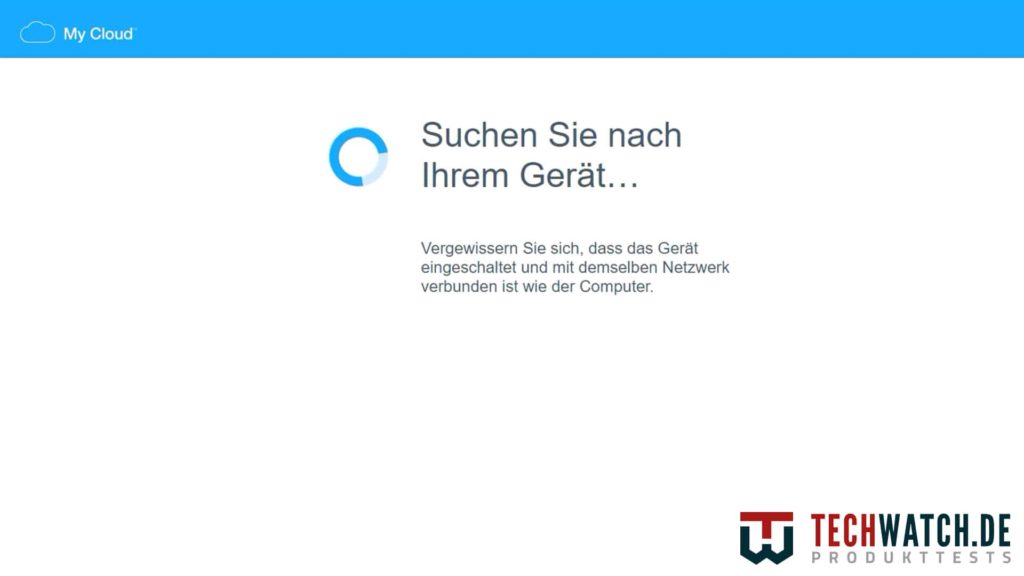
Um eure gewähltes Volumen zu erstellen klickt auf „Zu X wechseln“ und danach rechts unten auf „Weiter“. Der WD My Cloud PR2100 lässt daraufhin einen sogenannten „Drive Self Test“ durchführen, der bei unseren beiden 2TB Platten von WD circa 2 1/2 Minuten gedauert hat. Klickt erneut auf „Weiter“ um die Größe eures zukünftigen Volumen zu sehen. Danach könnt Ihr wählen ob Ihr die Automatische Neuerstellung der Festplatten aktivieren möchtet. Dadurch wird das RAID beim Erkennen des Datenträgers automatisch wiederhergestellt. Das ist der Sinn von RAID1, daher empfehlen wir euch die Funktion zu aktivieren. Darauf folgt die Option das Volumen zu verschlüsseln, Edward wäre sicher stolz. Wir verzichten darauf, klicken uns weiter durch Zusammenfassung und „Alle Daten gehen verloren“-Idiotensicherung. Klickt auf „Fertig stellen“ und euer Volumen wird erstellt. Der Vorgang beinhaltet Partitionierung und Formatierung (die Idiotensicherung ist nicht ganz unbegründet, eure Daten sind logischerweise futsch). Das Prozedere dauert ungefähr 5 Minuten, danach ist die Installation offiziell abgeschlossen und überzeugt unterm Strich mit Einfachheit und Schnelligkeit.
Übersicht dank Leere
Das Betriebssystem des WD My Cloud PR2100 ist übersichtlich und gut strukturiert. Oben finden sich Buttons für USB Geräte, Benachrichtigungen, die Hilfe sowie Benutzereinstellungen. Darunter liegt die Navigation. Im Tab Startseite finden sich zusammengefasste Werte zu eurem WD My Cloud PR2100, wie Speicherkapazität, Netzwerkaktivität sowie eine Diagnosefunktion und die Anzahl der installierten Apps.
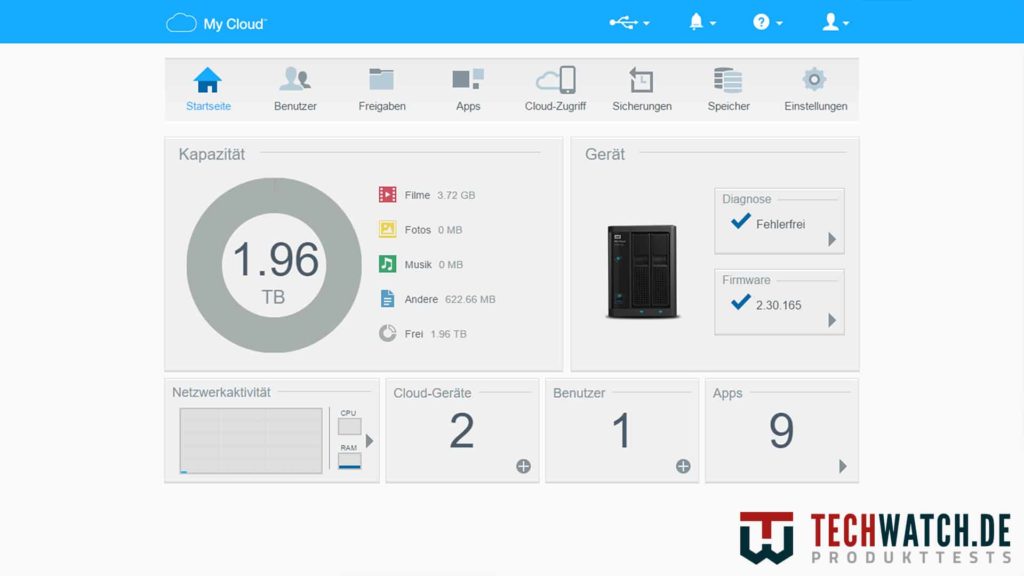
Im Tab Benutzer lassen sich neue Anwender und Gruppen einrichten. Ihr könnt auch den Zugriff auf Ordner beschränken um eure Kinder von der massiven E-Book Sammlung fernzuhalten.
Unter Freigaben lassen sich Ordner zum Dateienaustausch erstellen und deren Einstellungen festlegen. Hier könnt ihr auch das „Medien-Serving“ aktivieren um beispielsweise Inhalte eures Video Ordners innerhalb des Netzwerks auf DLNA-fähigen Geräten wie eurem Smart TV oder eurer PlayStation abzuspielen. Dafür ist es von Nöten in den Einstellungen unter „Medien“ das „Medienstreaming“ zu aktivieren.
Unter Apps findet ihr den WD App Store. Und hier kommen wir zum ersten wirklichen Problem des WD My Cloud PR2100. Die Auswahl an Applikationen ist bestenfalls gering. Es gibt zwar interessant Funktionen wie eine Dropbox App womit ihr Dateien zwischen eurem NAS und eurem „echten“ Cloudspeicher hin- und herschieben könnt, an die Auswahl und Vielfalt der Konkurrenz kommt der WD My Cloud PR2100 aber nicht ran. Vor allem das Fehlen einer echten und vor allem umfassend kostenlosen Medienbibliothek ist bitter. Dafür gibt es hier PLEX. Das ist eine universale Lösung für eure Medien die es auch für die meisten anderen NAS-Server im Vergleich gibt. Und Plex sieht auch toll aus, funktioniert super und punktet mit Apps für Android und iOS. Aber Plex kostet in der Vollversion auch 39,99€ im Jahr oder 119,99€ für eine lebenslange Mitgliedschaft. Davor befindet sich das System im Testmodus und zeigt Videos nur für eine Minute an, Fotos werden mit Wasserzeichen dargestellt. Wenn man bedenkt, dass beispielsweise QNAP mit einer eigenen vollkommen kostenlosen App um die Ecke kommt, die genauso gut funktioniert und tolle Funktionen wie das automatische Erkennen von Serien und Filmen bietet, hat das Ganze wie der Schwabe sagen würde, a Gschmäckle.
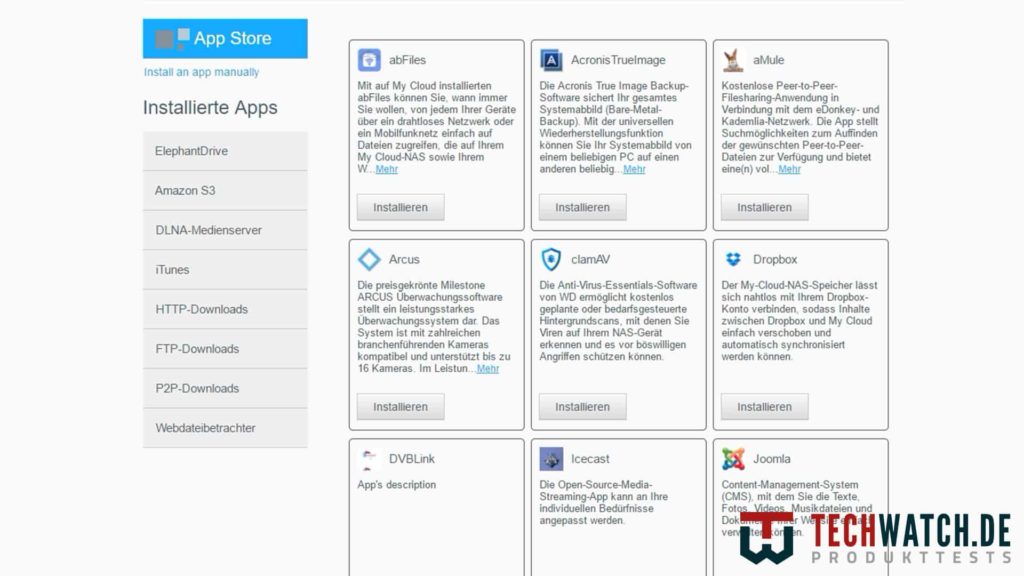
Plex lässt sich übrigens aus dem App Store nur in einer veralteten Version installieren. Das Programm schreit sofort nach einer Aktualisierung die manuell durchgeführt werden muss. Dafür klickt ihr in Plex rechts oben auf Einstellungen und wählt in der Navigation „Server“. Unter „Allgemein“ findet ihr direkt oben dann die Melden „Ein Update ist verfügbar. Bitte manuell installieren.“ Klickt darauf und das Update wird heruntergeladen. Nun müsst ihr im Adminbereich des WD My Cloud PR2100 lediglich unter „Apps“ auf „Install an app manually“ klicken und das Update auswählen. Das funktioniert zwar ohne Probleme, ist aber nicht gerade praktisch. Ansonsten gibt es mit Joomla und WordPress zwei Content Management Systeme die sich problemlos installieren lassen.
Im Cloud-Zugriff könnt ihr einzelne App Verbindungen für unterschiedliche User herstellen. Klickt ihr auf ein beliebiges Konto findet ihr unten „Code abrufen“. Diesen könnt ihr dann in der My Cloud App eingeben, müsst ihr aber nicht. Dort könnt ihr euch auch einfach mit eurem erstellten Konto einloggen und die Sache komfortabler lösen. Sobald Ihr euch verbunden habt könnt ihr den WD My Cloud PR2100, beispielsweise nach einem Diebstahl, auch wieder aus dem Netzwerk werfen. So haben Unbefugte keinen Zugriff auf eure Daten.
Im Menü „Sicherungen“ lassen sich unterschiedliche Backups umsetzen. Zur Auswahl stehen unter anderem USB Sicherungen, interne Sicherungen auf andere NAS-Geräte oder auch Cloud-Sicherungen mithilfe von ElephantDrive oder Amazon S3.
Unter „Einstellungen“ lassen sich Uhrzeit und Energiesparmodi, sowie Netzwerk und Mediensettings einstellen. Das meiste davon richtet sich an erfahrene User.
Mobilität einfach gemacht
WD bietet für den mobilen Gebrauch eine App für alles an. Die My Cloud App ist übersichtlich und schnell verbunden, wie oben erwähnt entweder per Code oder direkt über euren My Cloud Account. Eure Ordner werden danach ohne Probleme dargestellt, eine automatische Sicherung eurer Fotos und Videos vom Handy wird sofort gestartet. Auch der Fernzugriff außerhalb des Netzwerks funktioniert sofort und ohne weitere Einstellungen. Damit wäre der Standardnutzen einer Cloud erfüllt. Lediglich das Abspielen von Videos hat kurzzeitig Probleme gemacht. Der WD Support war schnell zur Stelle und empfahl das Deaktivieren von HTTPS-Streaming. Dafür klickt Ihr in der App unter Einstellungen 5 Mal auf die App Version. Nun findet ihr im neuen Reiter die Option HTTPS-Streaming zu deaktivieren. Danach funktionierte das Abspielen sofort. Alternativ könnt ihr auch komplett auf die My Cloud App verzichten, zumindest wenn ihr euch im selben Netzwerk befindet. Der VLC Player findet den WD My Cloud PR2100 beispielsweise sofort und ermöglicht ebenfalls das Abspielen von Videos.
Die My Cloud App ist also ordentlich, mit einer App für alles steht WD fast alleine da. Wir begrüßen das aber, wer will schon 6 Apps installieren und zwischen Video und Foto wechseln müssen. Vom Softwareangebot des NAS an sich, sind wir aber nicht überzeugt. Einige der Einstellungen hätte man der Einfachheit halber besser in die Installation eingegliedert. Die Hilfe ist allerdings umfassend und hat fast immer die Lösung parat. Der Mangel an Apps ist problematisch, Plex als Medienbibliothek zwar eine Alternative aber durchaus teuer. Ansonsten bietet der WD My Cloud PR2100 viele Einstellungsmöglichkeiten und ist anpassungsfähig.
Schnell und teuer
Zur Leistung lässt sich nur sagen, dass der WD My Cloud PR2100 absolut im Durchschnitt liegt. Mit 105 MB/s beim Lesen und 109 MB/s beim Schreiben in RAID1 ist ein schneller Datenaustausch gewährleistet. Je nach Konfiguration ist natürlich mehr möglich. Das Gerät taucht auch sofort und ohne die Installation von zusätzlicher Software in Windows auf.
Das Abspielen von Videos funktioniert in Full HD problemlos, ob in der App oder auf DLNA-fähigen Geräten macht da keinen Unterschied. 4K schafft das Gerät nicht, auch die Kodierung macht Probleme. Wir sprechen wir von relativ kurzen Videos die insgesamt nicht viel größer sind als längere Full HD Inhalte. Da damit aber jeder Server im Vergleich Probleme hatte möchten wir das dem WD My Cloud PR2100 nicht ankreiden.
Preislich befindet sich der WD My Cloud PR2100 am oberen Ende der Skala. Angesichts des kleinen Softwareangebots und keinen ersichtlichen Features die das Gerät, abgesehen von der Installation und einfachem Festplatteneinbau, von der Konkurrenz abheben. Daher können wir das WD My Cloud PR2100 nur eingeschränkt empfehlen. Wir möchten trotzdem die Simplizität und die problemlose Funktion als Cloud Speicher hervorheben. Wer Plex bereits sein Eigen nennt und kein Problem mit einem höheren Preis hat wird nicht enttäuscht werden.
Wem ein NAS Server nicht mobil genug ist, sollte sich unseren Test zur WD My Passport SSD ansehen. Die externe SSD besitzt tolle Leistungswerte und kann bis zu einem Terabyte Kapazität bieten.
| Vorschau | Produkt | ||
|---|---|---|---|

|
WD Diskless My Cloud... |
|
Jetzt kaufen » |








